Solaris용 fdisk 분할 영역 작성설치
-
Solaris 대화식 설치 대화 상자에서 계속 또는 초기 설치를 누르십시오.
-
초기 설치를 누르면 Solaris 대화식 설치 대화 상자에 추가 정보가 표시됩니다.
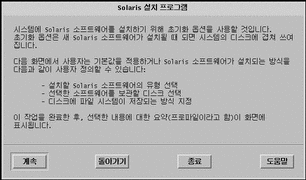
-
계속을 선택하면 지적적 위치 선택 대화 상자가 나타납니다.
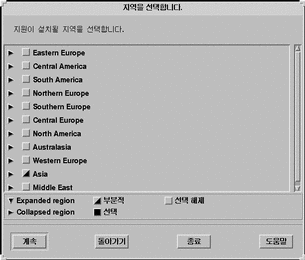
-
-
이전 단계에서 계속과 초기 설치 중 어느 것을 선택했습니까?
-
계속을 선택했다면 다음 단계로 넘어가십시오.
-
초기 설치를 선택했다면 계속을 누르십시오.
-
-
지리적 위치 선택 대화 상자에서 지원을 원하는 지리적 위치를 선택한 다음 계속을 누르십시오.
소프트웨어 선택 대화 상자가 나타납니다.
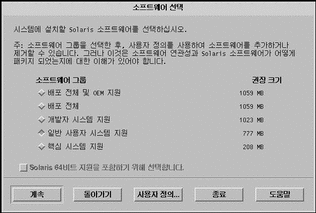
-
설치할 소프트웨어 그룹을 선택하십시오.
-
이전 단계에서 선택한 소프트웨어 그룹에 소프트웨어 클러스터 또는 패키지를 추가 및 삭제하시겠습니까?
-
원하지 않는다면 다음 단계로 넘어가십시오.
-
원한다면 사용자 정의를 누르고 소프트웨어 사용자 정의 대화 상자를 이용해 원하는 소프트웨어 클러스터나 패키지를 추가 및 삭제하십시오.
-
-
-
시스템 디스크에서 IA 부트 분할 영역이 발견되면 x86boot 분할 역영을 사용하겠습니까? 대화 상자가 나타납니다.
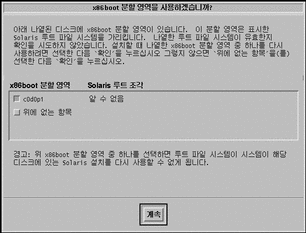
주 -Solaris Web Start는 다른 메소드를 사용하여 Solaris 소프트웨어를 설치하기 때문에 Solaris Web Start를 사용하여 Solaris 7 또는 그 이전 버전의 Solaris 운영 환경을 Solaris 8으로 업그레이드할 수 없습니다(10-MB의 별도의 IA 부트 분할 영역).
대신 Solaris 8 Interactive Installation Program을 사용해야 합니다. 이 프로그램에 대한 자세한 내용은 "Using the Solaris 8 Interactive Installation Program" in Solaris 8 Advanced Installation Guide를 참조하십시오.
-
그렇지 않으면 디스크 선택 대화 상자가 나타납니다.
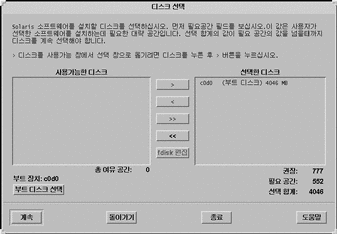
-
-
이전 단계에서 디스크 상에서 부트 분할 영역이 발견되었습니까?
-
발견되지 않았다면 다음 단계로 넘어가십시오.
-
발견되었다면 재사용할 부트 디스크를 선택하거나 "선택 안함"을 선택한 뒤 계속을 누르십시오.
디스크 선택 대화 상자가 나타납니다.
-
-
원하는 디스크가 선택한 디스크 창에 표시되어 있지 않으면 사용 가능 디스크 창에서 사용할 디스크를 반전 표시한 뒤 > 버튼을 누르고 선택한 디스크 창에서 해당 디스크를 반전 표시하십시오.
fdisk 편집 버튼이 활성화됩니다.
-
fdisk 편집을 누르십시오.
fdisk 분할 영역 사용자 정의 대화 상자가 나타납니다.
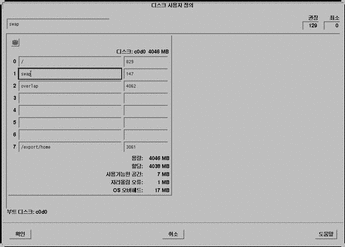
-
원하는 분할 영역을 위한 분할 영역 아래의 버튼을 누른 채로 풀다운 메뉴에서 Solaris를 선택하십시오.
다음과 같은 경고 메시지가 나타납니다.
Changes to this partition will destroy existing data on the partition
-
확인을 누르십시오.
fdisk 분할 영역 사용자 정의 대화 상자가 사라지고 디스크 선택 대화 상자가 나타납니다.
-
-
선택한 분할 영역에 데이터가 포함되어 있으면 Preserve Data? 대화 상자가 나타납니다.
-
해당 분할 영역에 데이터가 포함되어 있지 않으면 자동 레이아웃 파일 시스템으로 하겠습니까? 대화 상자가 나타납니다.
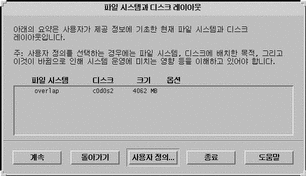
-
-
Preserve Data? 대화 상자가 나타납니까?
-
Solaris 8 Interactive Installation Program이 자동으로 파일 시스템을 레이아웃하도록 하겠습니까?
-
원한다면 자동 레이아웃을 누르십시오.
파일 시스템 자동 레이아웃 대화 상자가 나타납니다.
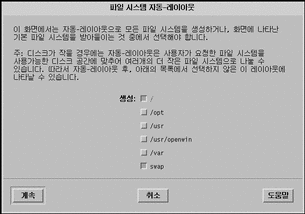
-
원하지 않으면 수동 레이아웃을 누르십시오.
파일 시스템 및 디스크 레이아웃 대화 상자가 나타납니다.
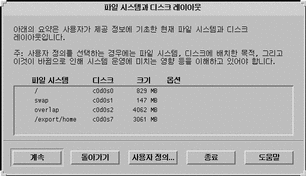
-
-
자동 레이아웃과 수동 레이아웃 중 어느 것을 선택했습니까?
-
수동 레이아웃을 선택했다면 다음 단계로 넘어가십시오.
-
자동 레이아웃을 선택했다면 작성하고자 하는 파일 시스템을 선택한 뒤 계속을 누르십시오.
파일 시스템 및 디스크 레이아웃 대화 상자가 나타납니다.
-
-
파일 시스템과 디스크 레이아웃을 사용자 정의하겠습니까?
-
원한다면 사용자 정의를 누르고 뒤따라 나타나는 대화 상자의 지침을 따르십시오.
-
원하지 않으면 계속을 누르십시오.
원격 파일 시스템 마운트 대화 상자가 나타납니다.

-
-
-
원한다면 원격 마운트를 누르고 뒤따라 나타나는 대화 상자의 지침을 따르십시오.
-
원하지 않으면 계속을 누르십시오.
프로필 대화 상자가 나타납니다.
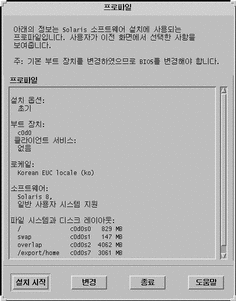
-
-
설치 시작을 누르십시오.
Solaris 소프트웨어를 설치한 뒤, 시스템의 BIOS에서 지정된 기본 부트 장치를 CD-ROM이나 디스켓 드라이브에서 하드 드라이브로 변경하라고 알리는 경고 대화 상자가 나타납니다.
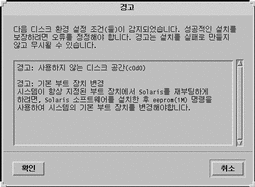
-
확인을 누르십시오.
두 개의 버튼이 있는 대화 상자가 나타납니다. 자동 재부트와 수동 재부트
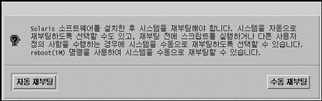
-
자동 재부트나 수동 재부트를 누르십시오.
Solaris 8 소프트웨어 1/2 Intel 플랫폼판 또는 Solaris 8 소프트웨어 2/2 Intel 플랫폼판 CD나, Solaris Device Configuration Assistant가 포함되어 있는 디스켓을 꺼내라고 알리는 정보 대화 상자가 나타납니다.
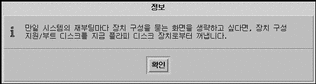
-
단계 6에서 디스켓 드라이브에 Device Configuration Assistant 디스켓을 삽입했습니까?
-
삽입하지 않았다면 다음 단계로 넘어가십시오.
-
삽입했다면 디스켓을 꺼내십시오.
-
-
Solaris 8 소프트웨어 1/2 Intel 플랫폼판 또는 Solaris 8 소프트웨어 2/2 Intel 플랫폼판 CD를 CD-ROM 드라이브에서 꺼내십시오.
-
정보 대화 상자에서 확인을 누르십시오.
Installing Solaris Software - Progress 대화 상자가 나타납니다.
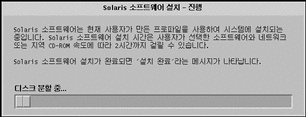
Solaris 8 Interactive Installation Program이 Solaris 소프트웨어 설치를 마치면 시스템은 자동으로 시스템을 재부트하거나 사용자에게 재부트하라고 알려줍니다.
-
시스템이 자동으로 재부트되거나 사용자가 시스템을 재부트한 뒤, 활성 분할 영역이 Solaris 운영 환경으로 설정되어 있는지 확인하십시오.
- © 2010, Oracle Corporation and/or its affiliates
